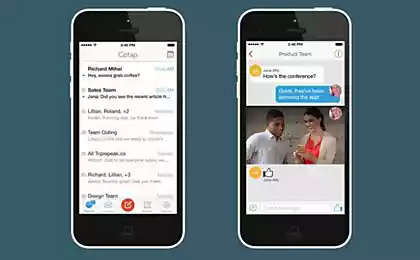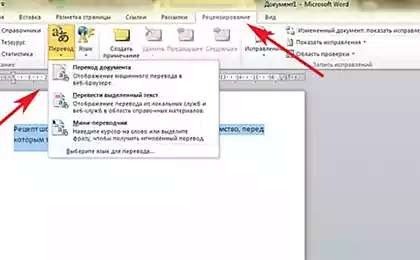Сегодня редко встретишь смартфон, на котором не был бы установлен хоть какой-нибудь мессенджер. И неудивительно, ведь эти удобные приложения заменили нам СМС и телефонные разговоры. Но мало кто знает обо всех скрытых возможностях этих программ.
Сайт собрал 18 хитростей, которые сделают общение с помощью мессенджеров еще удобнее.
WhatsApp
Перейдите web.whatsapp.com > Откройте приложение на смартфоне (на iPhone зайти в настройки, на Android — в меню) > Выберите WhatsApp Web > Отсканируйте QR-код.
- Скрыть последнее посещение.
Меню > Настройки > Аккаунт > Приватность > Выберите, кто может видеть, когда вы в последний раз заходили в программу.
- Не засорять память устройства фото и видео.
По умолчанию медиафайлы из чатов сохраняются в общем фотопотоке смартфона. Но эту настройку можно отключить.
Настройки > Чаты и звонки > Автозагрузка медиа > Снимите галочки с необходимых пунктов.
- Отправить переписку себе на почту.
Зайдите в нужную беседу > Меню > Еще > Отправить чат по почте.
Зайдите в нужную беседу > Коснитесь имени контакта или группы > Нажмите «Не беспокоить» и выберите срок игнорирования.
- Добавить важный контакт на домашний экран.
Зайдите в нужную беседу > Меню > Еще > Не беспокоить > Добавить ярлык.
- Поставить индивидуальные уведомления на важные контакты.
Меню > Посмотреть контакт > Индивидуальные уведомления > Поставить галочку и выбрать звук.
Viber
Просто установите программу на компьютере.
- Скрыть последнее посещение.
Настройки > Конфиденциальность. Здесь можно отключить статус «В сети» и уведомление о прочтении сообщений (но в этом случае вы также лишитесь возможности просматривать статусы контактов и не будете получать уведомления).
- Не засорять память устройства фото и видео.
Настройки > Мультимедиа > Убрать галочки «Автоматически загружать фото» и «Автоматически загружать видео».
- Отправить переписку себе на почту.
Настройки > Вызовы и сообщения > Журнал электронных сообщений.
Telegram
- Скрыть последнее посещение.
Settings > Privacy and Security > Last Seen > Выберите, от кого вы хотите скрыть статус.
- Усилить безопасность вашего аккаунта.
Settings > Privacy and Security > Включите двухступенчатую аутентификацию через дополнительный пароль, восстановление которого нужно привязать к электронной почте. В этом же меню вы можете завести цифровой пароль, которое приложение вручную закрывает на замок.
- Не засорять память устройства фото и видео.
Settings > Chat Settings — Cache Settings > Выберите опцию, чтобы файлы, к которым вы не обращались больше недели, автоматически стирались из кэша приложения. Если вам вдруг что-то потребуется, вы всегда можете найти это в переписке и заново скачать с облака Telegram — или сохранить в свое облако или на телефон.
Если вам понравился стикер в переписке, зажмите на нем палец и выберите Info > Add Stickers, чтобы добавить в память телефона весь набор с ним.
Secret Chats — самоуничтожающиеся сообщения с повышенным уровнем безопасности. Они не хранятся на облаке Telegram и не будут доступны после того, как вы смените устройство или выйдите из программы.
- Индивидуальная рассылка общего сообщения.
Если вы хотите отправить одно и то же сообщение разным людям, но не хотите, чтобы получатели видели друг друга, как это происходит в обычной группе, воспользуйтесь функцией Трансляции (Broadcasts).
- Структурировать переписку.
В продолжительной переписке, особенно групповой, легко запутаться. Есть несколько полезных функций, чтобы структурировать переписку: отвечать на конкретное сообщение, зажав на нем палец и выбрав Reply, ставить через символ @ упоминания конкретных людей, которым вы адресуете сообщение, или создавать символом # хештеги для разных типов сообщений, чтобы ускорить поиск по ним.
via
web.whatsapp.com/